
நவீன கணினிகள் மற்றும் மடிக்கணினிகளில், ஒப்பீட்டளவில் பெரிய தரவு கிடங்குகள் நிறுவப்பட்டுள்ளன, இது வேலை மற்றும் பொழுதுபோக்கிற்கான தேவையான அனைத்து கோப்புகளையும் கொண்டிருக்கும். மீடியாவின் வகை மற்றும் கணினியைப் பயன்படுத்துவதற்கான முறையைப் பொருட்படுத்தாமல், ஒரு பெரிய பகுதியை வைத்து மிகவும் சிரமமாக உள்ளது. இது கோப்பு முறைமையில் ஒரு பெரிய குழப்பங்களை உருவாக்குகிறது, ஆபத்து மல்டிமீடியா கோப்புகள் மற்றும் சிக்கலான தரவு மற்றும் சிக்கலான கணினி செயல்திறன் மற்றும் கடினமான வட்டு துறைகளுக்கு உடல் சேதத்தை இயங்குகிறது.
கணினியில் இலவச விண்வெளி தேர்வுமுறை அதிகரிக்க, தனிப்பட்ட பகுதிகளில் அனைத்து நினைவகத்தையும் பிரிப்பதற்கான ஒரு வழிமுறை உருவாக்கப்பட்டது. மேலும், மீடியாவின் பெரிய அளவு, மிகவும் அவசரமான பிரிப்பு இருக்கும். முதல் பகுதி பொதுவாக இயக்க முறைமை மற்றும் திட்டங்களை நிறுவுவதற்கு தயாராக உள்ளது, இது கணினியின் நோக்கம் மற்றும் சேமித்த தரவுகளின் அடிப்படையில் மீதமுள்ள பகிர்வுகள் உருவாக்கப்படுகின்றன.
நாங்கள் ஹார்ட் வட்டை பல பிரிவுகளாக பிரிக்கிறோம்
இந்த தலைப்பு மிகவும் பொருத்தமானது என்பதால், இயக்க முறைமையில் விண்டோஸ் 7 இல் டிஸ்க்குகளை கட்டுப்படுத்த ஒரு மிகவும் வசதியான கருவி உள்ளது. ஆனால் மென்பொருள் துறையின் நவீன வளர்ச்சியுடன், இந்த கருவி போதுமான அளவிற்கு காலாவதியானது, ஒரு எளிமையான மற்றும் செயல்பாட்டு மூன்றாம் தரப்பு தீர்வுகள் மாற்றத்திற்கு வந்துள்ளன.முறை 1: Aomei பகிர்வு உதவியாளர்
இந்த திட்டம் அதன் கோளத்தில் சிறந்த ஒன்றாகும். எல்லாவற்றிற்கும் மேலாக, Aomei பகிர்வு உதவியாளர் நம்பகத்தன்மை மற்றும் நம்பகத்தன்மையால் வேறுபடுகின்றது - டெவலப்பர்கள் மிகவும் கோரும் பயனரை திருப்திப்படுத்தக்கூடிய தயாரிப்புகளை வழங்கியுள்ளனர். இது ஒரு திறமையான ரஷியன் மொழிபெயர்ப்பு, ஸ்டைலான வடிவமைப்பு, இடைமுகம் ஒரு நிலையான விண்டோஸ் கருவி ஒத்திருக்கிறது, ஆனால் நடைமுறையில் அது பெரிதும் அதிகமாக உள்ளது.
Aomei பகிர்வு உதவியாளரைப் பதிவிறக்கவும்
திட்டம் பல்வேறு தேவைகளுக்கு உருவாக்கப்பட்ட பல ஊதியம் பதிப்புகள் உள்ளன, எனினும், வீட்டில் அல்லாத வணிக பயன்பாடு ஒரு இலவச விருப்பத்தை உள்ளது - அது இன்னும் மற்றும் பிரிவுகள் டிஸ்க்குகளை உடைக்க தேவையில்லை.
- டெவலப்பர் உத்தியோகபூர்வ தளத்தில் இருந்து, நீங்கள் நிறுவல் கோப்பு பதிவிறக்க, இது பதிவிறக்க பிறகு, நீங்கள் ஒரு இரட்டை கிளிக் இயக்க வேண்டும். மிக எளிய நிறுவல் வழிகாட்டி பின்பற்றவும், நிரல் அல்லது கடைசி வழிகாட்டி சாளரத்திலிருந்து அல்லது டெஸ்க்டாப் குறுக்குவழியில் இருந்து இயக்கவும்.
- ஒரு குறுகிய திரைச்சீட்டாளருக்குப் பிறகு, ஒருமைப்பாட்டைச் சரிபார்த்து, நிரல் உடனடியாக அனைத்து செயல்களும் நிகழும் முக்கிய சாளரத்தை உடனடியாக காட்டுகிறது.
- ஒரு புதிய பிரிவை உருவாக்கும் செயல் ஏற்கனவே இருக்கும் ஒரு எடுத்துக்காட்டாக காட்டப்படும். ஒரு புதிய வட்டுக்கு, ஒரு திடமான துண்டு கொண்டது, முறையானது முற்றிலும் ஒன்றும் வேறுபடாது. சூழல் மெனுவில் அழைக்க சரியான சுட்டி பொத்தானை அழுத்தி பிரிக்கப்பட வேண்டும் ஒரு இலவச இடத்தில். அதில், "பிரிவு பிரிவு" என்ற உருப்படிக்கு நாங்கள் ஆர்வமாக இருப்போம்.
- திறக்கும் சாளரத்தில், உங்களுக்கு தேவையான பரிமாணங்களை கைமுறையாக அமைக்க வேண்டும். நீங்கள் இரண்டு வழிகளில் இதை செய்ய முடியும் - ஒரு விரைவான, ஆனால் துல்லியமான அமைப்புகள் அளவுருக்கள், அல்லது உடனடியாக "புதிய பிரிவு" புலத்தில் குறிப்பிட்ட மதிப்புகளை அமைக்கலாம். பழைய பகுதி அங்கு கோப்புகளை விட குறைவாக இடைவெளியை விட்டு விட முடியாது. உடனடியாக அதை கவனியுங்கள், ஏனெனில் முறிவு செயல்முறை ஆபத்து தரவு வைக்கிறது ஒரு பிழை இருக்கலாம்.
- தேவையான அளவுருக்கள் குறிப்பிடப்பட்ட பிறகு, நீங்கள் "சரி" பொத்தானை கிளிக் செய்ய வேண்டும். கருவி மூடுகிறது. முக்கிய நிரல் சாளரம் மீண்டும் காட்டப்படும், இப்போது புதிய, புதிய, புதிய பிரிவுகள் பட்டியலில் தோன்றும். இது திட்டத்தின் கீழே காட்டப்படும். ஆனால் அது ஒரு ஆரம்ப நடவடிக்கையாகும் வரை மட்டுமே கோட்பாட்டளவில் மாற்றங்களை மதிப்பிடுவதற்கு அனுமதிக்கும். பிரிப்பதைத் தொடங்குவதற்கு, மேல் இடது மூலையில் உள்ள "விண்ணப்பிக்கவும்" பொத்தானை கிளிக் செய்ய வேண்டும்.

அதற்கு முன், நீங்கள் உடனடியாக எதிர்கால பிரிவு மற்றும் கடிதத்தின் பெயரை கேட்கலாம். இதை செய்ய, தோன்றும் துண்டு, "மேம்பட்ட" பிரிவில் வலது கிளிக், "டிஸ்க் கடிதம் மாற்ற" பிரிவை தேர்ந்தெடுக்கவும். பிரிவில் PCM ஐ அழுத்துவதன் மூலம் மீண்டும் பெயரை குறிப்பிடவும், "டேக் மாற்றம்" உருப்படியைத் தேர்ந்தெடுப்பதன் மூலம் மீண்டும் குறிப்பிடவும்.
- ஒரு சாளரம் முன்பே உருவாக்கப்பட்ட பிரிப்பு செயல்பாட்டை பயனர் காண்பிக்கும் ஒரு சாளரம் திறக்கப்படும். தொடக்கத்திற்கு முன் அனைத்து எண்களையும் சரிபார்க்கவும். அது இங்கே எழுதப்படவில்லை என்றாலும், ஆனால் அறிவுரை: NTFS இல் வடிவமைக்கப்பட்ட புதிய பிரிவு உருவாக்கப்படும், அதன்பின் கணினியில் (அல்லது முன்னர் பயனர் குறிப்பிடப்பட்டுள்ள) கடிதத்தில் கிடைக்கப்பெறும். மரணதண்டனைத் தொடங்குவதற்கு, "GO பொத்தானை" என்பதைக் கிளிக் செய்யவும்.
- இந்தத் திட்டம் உள்ளமைக்கப்பட்ட அளவுருக்கள் சரியானதை சரிபார்க்கும். எல்லாம் உண்மை என்றால், நமக்கு தேவையான செயல்பாட்டைச் செய்வதற்கு பல விருப்பங்களை வழங்கும். இந்த "வெட்டு" செய்ய விரும்பும் பிரிவில் இந்த நேரத்தில் பெரும்பாலும் பயன்படுத்தப்பட வேண்டும் என்பது உண்மைதான். இந்தத் திட்டத்தை கணினியில் இருந்து ஒரு நடவடிக்கையைச் செய்வதற்கு இந்தப் பிரிவை வலியுறுத்துவது முன்மொழிகிறது. இருப்பினும், இது அங்கு இருந்து நிறைய திட்டங்கள் இருப்பவர்களுக்கு சிறந்த வழி அல்ல (எடுத்துக்காட்டாக, போர்ட்டபிள்). மிகவும் பாதுகாப்பான வழி அமைப்புக்கு வெளியே உள்ள பகிர்வுகளால் பிரிக்கப்படாது.
"இப்போது மறுதொடக்கம்" பொத்தானை கிளிக் செய்வதன் மூலம், நிரல் Prelos என்று ஒரு சிறிய தொகுதி உருவாக்க மற்றும் autoload அதை அறிமுகப்படுத்துகிறது. அதற்குப் பிறகு, விண்டோஸ் மறுதொடக்கம் செய்யப்படும் (இதற்கு முன்னர் அனைத்து முக்கிய கோப்புகளை சேமிக்கவும்). இந்த தொகுதிக்கு நன்றி, கணினியை ஏற்றுவதற்கு முன் பிரிவு செய்யப்படும், எனவே அது எதையும் காயப்படுத்தாது. அறுவை சிகிச்சை நீண்ட நேரம் ஆகலாம், ஏனெனில் நிரல் பிரிவுகள் மற்றும் தரவு சேதம் தவிர்க்க ஒருங்கிணைப்புக்கான வட்டுகள் மற்றும் கோப்பு முறைமையை நிரல் சரிபார்க்கும்.
- அறுவை சிகிச்சை முடிந்தவரை, பயனரின் பங்களிப்பு முற்றிலும் தேவையில்லை. பிரிப்பதை செயல்படுத்தும் செயல்பாட்டில், கணினி பல முறை மீண்டும் துவக்கலாம், திரையில் Preos தொகுதி காண்பிக்கும். வேலை முடிந்ததும், கணினி வழக்கமான வழியில் மாறும், ஆனால் "என் கணினி" மெனுவில் மட்டுமே ஒரு புதிய வடிவமைக்கப்பட்ட பிரிவில் மட்டுமே வேலை செய்ய தயாராக இருக்கும்.

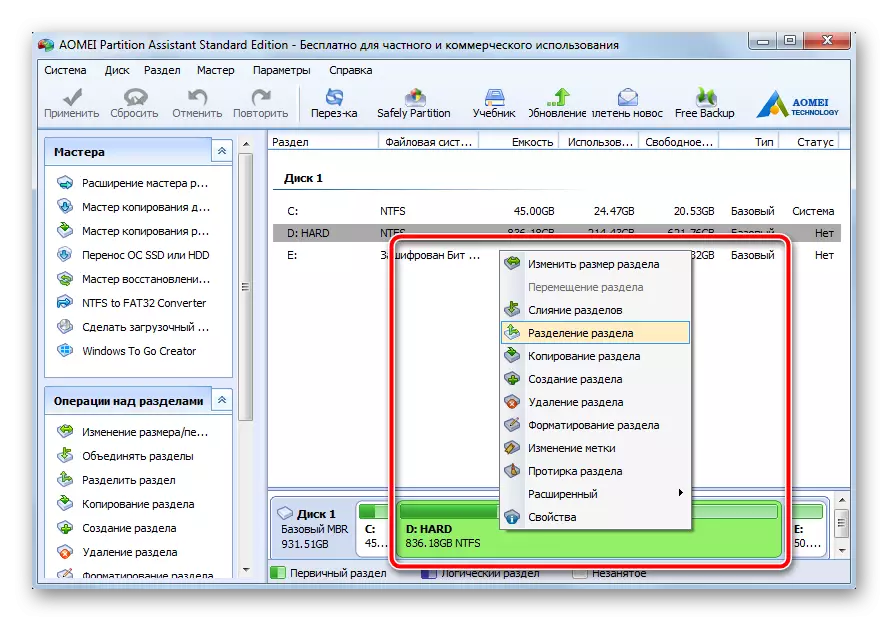



எனவே, நீங்கள் பயனர் செய்ய வேண்டும் என்று அனைத்து செய்ய வேண்டும் என்று அனைத்து பிரிவுகள் தேவையான அளவுகள் குறிப்பிட வேண்டும், பின்னர் திட்டம் விளைவாக முழுமையாக செயல்பாட்டு பிரிவுகள் வெளியிடுவதன் மூலம் எல்லாம் செய்யும். "விண்ணப்பிக்க" பொத்தானை அழுத்துவதற்கு முன்பு, புதிதாக உருவாக்கப்பட்ட பிரிவு மற்றொரு இரண்டு பிரிக்கப்படலாம். விண்டோஸ் 7 ஊடகத்தை அடிப்படையாகக் கொண்டுள்ளது, இது ஒரு MBR அட்டவணையை அடிப்படையாகக் கொண்டது, இது 4 பகிர்வுகளுக்கு அதிகபட்சமாக பகிர்வுகளை ஆதரிக்கிறது. ஒரு வீட்டு கணினிக்கு இது மிகுந்ததாக இருக்கும்.
முறை 2: கணினி வட்டு மேலாண்மை கருவி
மூன்றாம் தரப்பு மென்பொருளைப் பயன்படுத்தாமல் அதே செய்ய முடியும். இந்த முறையின் கழித்தல் என்பது பணிகளின் தானியங்குமயமாக்கல் முற்றிலும் இல்லை. அளவுருக்கள் அமைக்க உடனடியாக ஒவ்வொரு செயல்பாடும் செய்யப்படுகிறது. பிளஸ், பிரிப்பு இயங்குதளத்தின் நடப்பு அமர்வில் சரியான அமர்வு ஏற்படுகிறது, அது மீண்டும் துவக்க தேவையில்லை. இருப்பினும், வழிமுறைகளைப் பின்பற்றுவதில் பல்வேறு நடவடிக்கைகளை நிறைவேற்றுவதற்கு இடையில், கணினி தற்போதைய பிழைத்திருத்தத் தரவை தொடர்ந்து சேகரிக்கிறது, எனவே பொது வழக்கில் முந்தைய முறையிலும் குறைவான நேரம் செலவழிக்கப்படுகிறது.
- "என் கணினி" லேபிள், வலது கிளிக், "மேலாண்மை" என்பதைத் தேர்ந்தெடுக்கவும்.
- இடது மெனுவில் திறக்கும் சாளரத்தில், "வட்டு மேலாண்மை" என்பதைத் தேர்ந்தெடுக்கவும். ஒரு குறுகிய இடைநிறுத்தம் பிறகு, கருவி தேவையான கணினி தரவு கொடுத்த போது, ஒரு பழக்கமான இடைமுகம் பயனர் கண்கள் தோன்றும். சாளரத்தின் கீழ் பகுதியில், பகுதிகளாக பிரிக்கப்பட வேண்டிய பிரிவைத் தேர்ந்தெடுக்கவும். அது மீது, வலது சுட்டி பொத்தானை அழுத்தவும் மற்றும் தோன்றும் சூழல் மெனுவில் "கசக்கி டாம்" உருப்படியை தேர்ந்தெடுக்கவும்.
- ஒரு புதிய சாளரம் திறக்கும் ஒரே துறையில் எடிட்டிங் கிடைக்கும். அதில், எதிர்கால பகிர்வின் அளவை குறிப்பிடவும். இந்த எண் மதிப்பை விட அதிகமாக இருக்கக்கூடாது என்பதை நினைவில் கொள்க " அளவுருக்கள் 1 ஜிபி = 1024 எம்பி (மற்றொரு சிரமம், Aomei Partition Assistant இல், அளவு உடனடியாக GB இல் அமைக்கப்படலாம்) அடிப்படையில் குறிப்பிட்ட அளவைக் கவனியுங்கள். "அழுத்தி" பொத்தானை சொடுக்கவும்.
- ஒரு குறுகிய பிரிப்புக்குப் பிறகு, பிளாக் துண்டு சேர்க்கப்படும் சாளரத்தின் கீழே ஒரு பிரிவுகளின் பட்டியல் தோன்றும். இது "விநியோகிக்கப்படவில்லை" என்று அழைக்கப்படுகிறது - எதிர்கால வெற்று. வலது சுட்டி பொத்தானை இந்த துண்டு கிளிக் செய்யவும், "ஒரு எளிய தொகுதி உருவாக்க ..."
- "அடுத்த" பொத்தானை கிளிக் செய்ய வேண்டும் இதில் "எளிய தொகுதிகளை உருவாக்கும் வழிகாட்டி" தொடங்குகிறது.

அடுத்த சாளரத்தில், உருவாக்கப்பட்ட பகிர்வின் அளவை உறுதிப்படுத்தவும், பின்னர் மீண்டும் "அடுத்து" அழுத்தவும்.

இப்போது நீங்கள் கீழ்தோன்றும் பட்டியலில் இருந்து விரும்பும் எவரையும் தேர்ந்தெடுப்பதன் மூலம் தேவையான கடிதத்தை ஒதுக்கவும், அடுத்த படிக்கு செல்லுங்கள்.
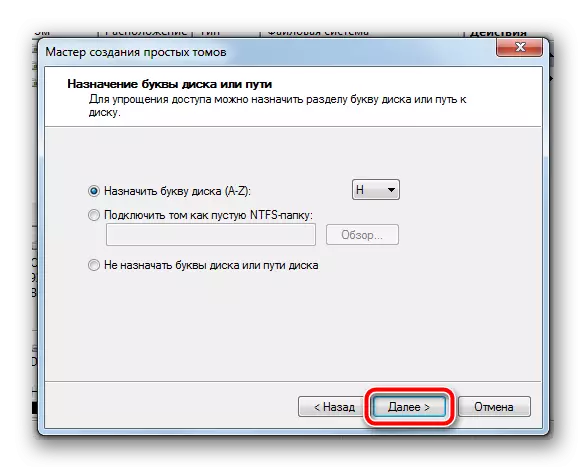
கோப்பு முறைமை வடிவத்தைத் தேர்ந்தெடுத்து, ஒரு புதிய பிரிவுக்கான பெயரை அமைக்கவும் (இடங்களை இல்லாமல், இடைவெளிகளைப் பயன்படுத்த விரும்பத்தக்கதாக) அமைக்கவும்.

கடைசி சாளரத்தில், முன்னர் குறிப்பிட்ட அளவுருக்கள் அனைத்தையும் மீட்டெடுப்பது, பின்னர் முடிக்க கிளிக் செய்யவும்.

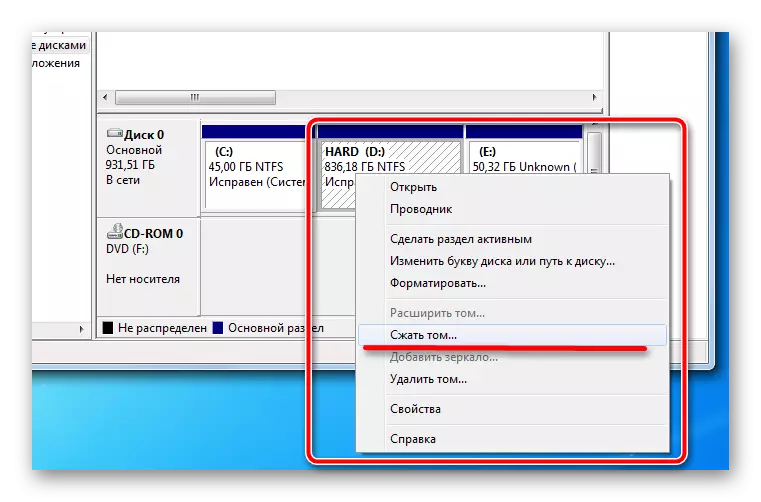
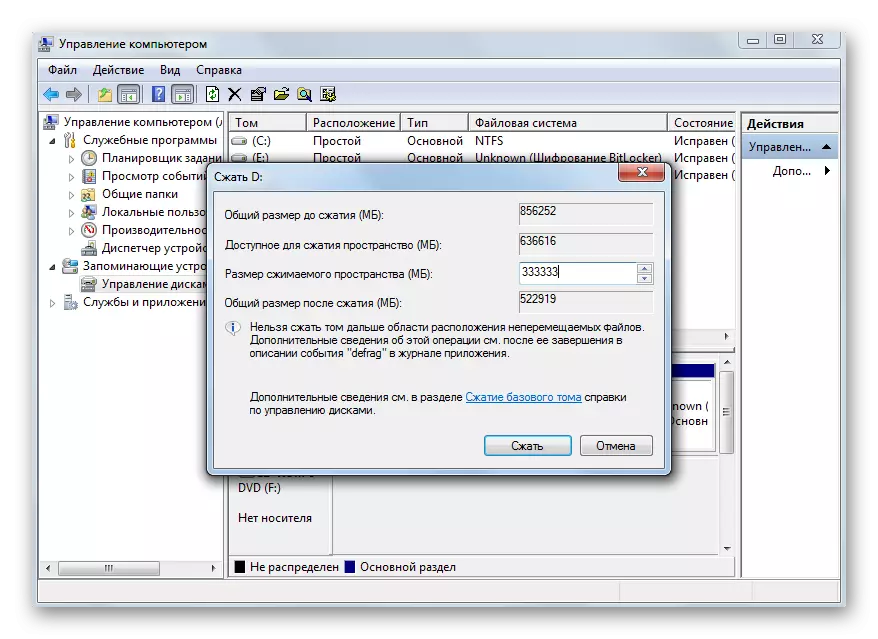


இந்த நடவடிக்கைகளில் முடிந்ததும், சில வினாடிகளுக்குப் பிறகு ஒரு புதிய பிரிவு கணினியில் தோன்றும், வேலை செய்ய தயாராக இருக்கும். அதே நேரத்தில் மீண்டும் துவக்க வேண்டிய அவசியமில்லை, தற்போதைய அமர்வில் எல்லாம் தயாரிக்கப்படும்.
உள்ளமைக்கப்பட்ட கருவி உருவாக்கப்படுவதற்கு தேவையான அனைத்து அமைப்புகளையும் வழங்குகிறது, அவை சாதாரண பயனருக்கு போதுமானவை. ஆனால் இங்கே ஒவ்வொரு படியிலும் கைமுறையாக செய்யப்படுகிறது, மற்றும் அவர்களுக்கு இடையே உட்கார்ந்து ஒரு குறிப்பிட்ட நேரத்திற்கு உட்கார்ந்து காத்திருங்கள். மற்றும் தரவு சேகரிப்பு பலவீனமான கணினிகளில் தாமதமாக முடியும். ஆகையால், மூன்றாம் தரப்பு மென்பொருளின் பயன்பாடு விரைவான மற்றும் உயர் தரமான கடுமையான வட்டுக்கு மிகவும் உகந்த விருப்பமாக இருக்கும்.
எந்தவொரு தரவு பரிவர்த்தனைகளையும் செய்வதற்கு முன் கவனமாக இருங்கள், கைமுறையாக தொகுப்பாளர்களை ஒதுக்கி வைத்திருங்கள் மற்றும் மறுபரிசீலனை செய்யுங்கள். ஒரு கணினியில் பல பகிர்வுகளை உருவாக்குதல் கோப்பு முறைமை அமைப்பை தெளிவாக ஒழுங்கமைக்க உதவுகிறது மற்றும் பாதுகாப்பான சேமிப்பிற்கான வெவ்வேறு இடங்களால் பயன்படுத்தப்படும் கோப்புகளை பிரிக்கவும் உதவும்.
